WordPressが真っ白画面でログインできない!原因と直し方・復元方法
WordPressをカスタマイズしていてサイトが真っ白画面でログインできない場合の原因と直し方・復元方法です。
WordPressが真っ白画面の原因は?
WordPress(ワードプレス)は、PHPというプログラムファイルにて動いています。
そのPHPプログラムファイルが文章やタイトルなどの文字データや、画像や動画、文字の装飾データなどを読み込み表示しています。
図で書くとこんな感じです。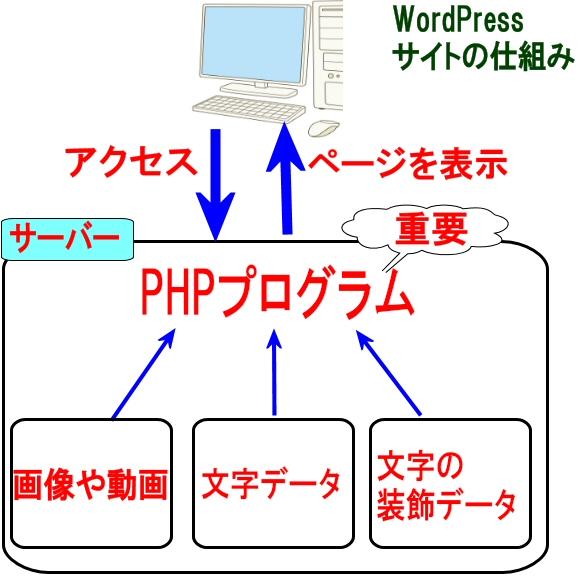
そのため、PHPプログラムは大変重要であり、
プログラムを、間違ってカスタマイズするなどして、エラーが出てしまうと、
全くデータを読み込むことが出来なくなってしまい、真っ白な画面になってしまい、
ログイン画面すら表示されずログインできない事態になってしまいます。
(ちなみに、真っ白画面になって焦るのは、WordPress(ワードプレス)のカスタマイズを行う方がけっこう経験しています)
PHPプログラムは、英数字で記述していくのですが、
★セミコロン「;」を忘れたり、
★命令のアルファベット一文字違っていたり、
★全角・半角を間違えたり
★半角スペースであるべきところが全角スペースであったり
★「’」同士、「”」同士で囲っていない。
★PHPプログラムの開始の記述「」を忘れたり
することが原因で、PHPプログラムが正常に動作しなくなり、真っ白画面になってしまうのです。
PHPファイルとはこんな感じのものです。ワードプレス管理画面からも編集できますし、FTPソフトでダウンロードして編集してアップロードする方法もありますね。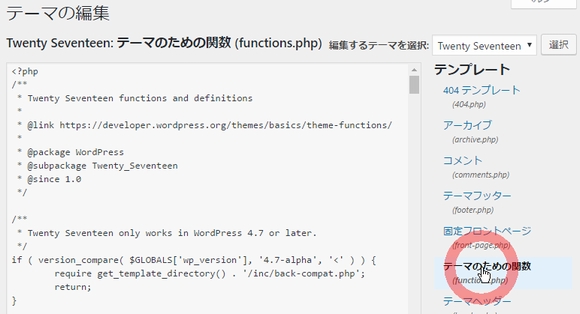
WordPress(ワードプレス)のカスタマイズを行う前には、正常に動いている状態のファイルをプラグインやFTPソフトなどでバックアップしておくのが重要とされていますが、
バックアップを取っていなかった・・・という方も多いと思います。
バックアップが取ってある場合と、取ってない場合の直し方・復元方法について解説いたします。
直し方・復元方法の注意点
★バックアップファイルをアップロードして復元することで、今までカスタマイズしてきた内容が失われてしまう可能性があります。
そのため、時間をかけてカスタマイズしたファイルの場合、ファイルを上書きアップロードする前に、「ngdata」のようなフォルダを作成して、サーバーよりファイルをダウンロードしておきましょう。
ファイルをアップロード復元して、正常に表示されましたら、正常動作するファイルもきちんととっておき、動かなくなってしまったファイルを見ながら、少しずつカスタマイズ内容を付け加えていき、原因を特定していきましょう。
★単純に真っ白ではなく、「Warning:」「Parse error:」といった英数字が出てきた場合、それはエラーメッセージであり、問題個所を特定することができます。
たとえば、
「Parse error:syntax error, unexpected ‘{‘ ・・・/functions.php on line 28」
の場合は、functions.phpファイルの、28行目が「syntax error(構文エラー)」を起こしているというエラーです。
terapadや、サクラエディタのような、行番号の表示されるエディターなどを使うと修正が楽です。
まれに、表示されている行番号より前や後ろで問題が発生している場合もあります。
Parse error:解析エラー
syntax error:構文エラー→プログラムのルールにしたがって書かれていません
unexpected:予想外、予期していない→こんなところでこの文字や記号がくるのはおかしい
already:すでに→すでに同じものがあると
redeclare:再び定義すること。再び書くこと
Cannnot:できません
バックアップが取ってある場合の直し方・復元方法
真っ白になる前、カスタマイズする前にバックアップが取ってある場合は復元が比較的簡単です。
カスタマイズしていたファイルを、FTPソフトなどを使い、アップロードしなおします。
★FTPソフトFFFTPのインストール方法と使い方~ダウンロード・アップロード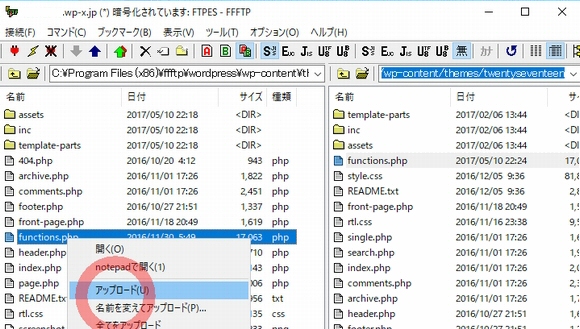
もし、カスタマイズしていたファイルを忘れてしまった場合は、
サーバー側のファイルのタイムスタンプ(日付)を確認してみましょう。
カスタマイズしていれば、時間が更新されているはずです。
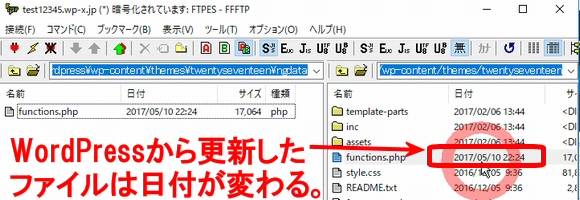
オリジナルのファイルをどこからかダウンロードしてくる必要があります。
他にワードプレスサイトを所持している場合は、楽にデータを入手できる可能性があります。
他のワードプレスサイトを所持している場合
もし、他にワードプレスサイトを所持されている場合は、そのサイトからカスタマイズしていた同名のファイルをダウンロードして、
動かなくなってしまったサイトへアップロードすることで直ることが多いです。
知人が同じようなサイトを運営していれば、ファイルをダウンロードさせてもらうのも良いでしょう。
他のワードプレスサイトを所持していない場合
プラグインやテーマファイルをカスタマイズしていた場合は、オリジナルのプラグイン・テーマファイル
を、配布している公式サイトよりダウンロードしてきて、解凍して、FTPソフトにてアップロードします。
★https://ja.wordpress.org/(ワードプレス日本語公式サイト)
こちらから、WordPress本体のダウンロードや、公式配布プラグイン・テーマをダウンロードできます。
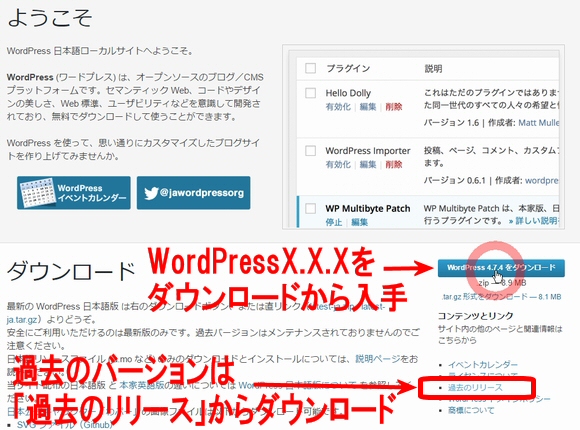
本体は、「WordPressX.X.Xをダウンロード」から入手できます。
過去のバージョンのワードプレス本体は、「過去のリリース」から入手できます。
私は、サイトが真っ白になってしまう経験を、過去に何度も経験しました。
初めての時は、ワードプレスのテーマファイルを編集していたのですが、バックアップしていなくて、修正を間違えたらしく、画面が真っ白に。ログイン画面も表示されないので、どうしよう・・・と、頭の中も真っ白になってしまいました。
その際は、他にサイトを所持していましたので、他サイトから真っ白になる原因らしきファイルをダウンロードして、真っ白になってしまったサイトにアップロードして解決しました。
それ以降、ワードプレスのファイルをカスタマイズする際は、必ずバックアップを取るようにしています。
ご覧いただいている方も、お困りでしょうが、どうにか、解決することをお祈りしております。

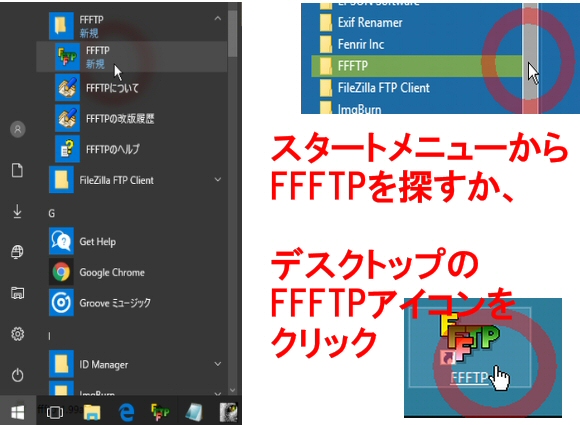
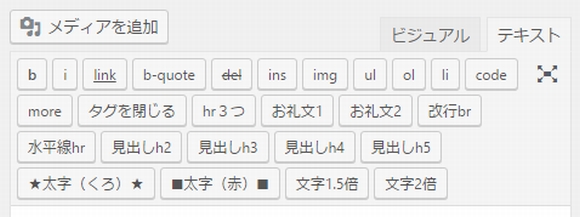
コメント